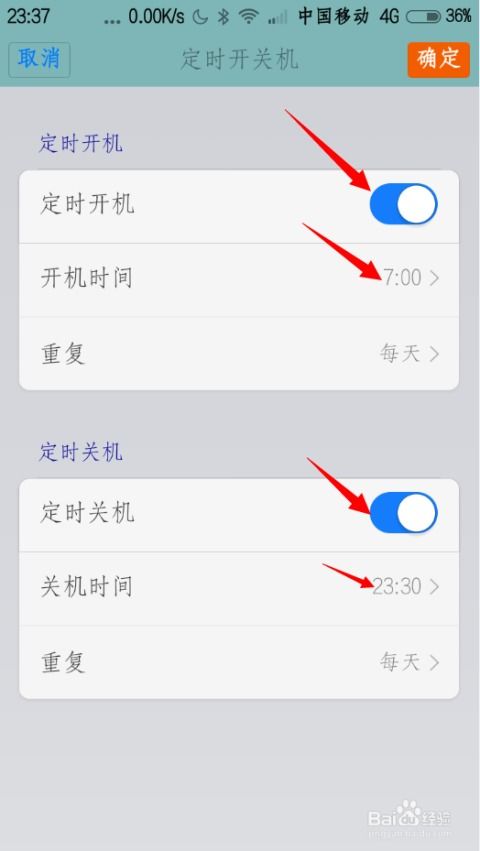苹果iPhone 12开关机方法
苹果12作为苹果公司的一款经典产品,受到了广大用户的喜爱。无论是初次使用iPhone的新手,还是已经习惯了苹果手机操作的用户,掌握苹果12的开机关机方法都是非常重要的。本文将详细介绍苹果12的开机关机步骤,帮助你轻松掌握这一技能。

开机方法
苹果12的电源键位于手机的右侧,这是开机、关机和锁屏的关键所在。通过这个按键,用户可以轻松控制设备的电源状态。以下是具体的开机步骤:
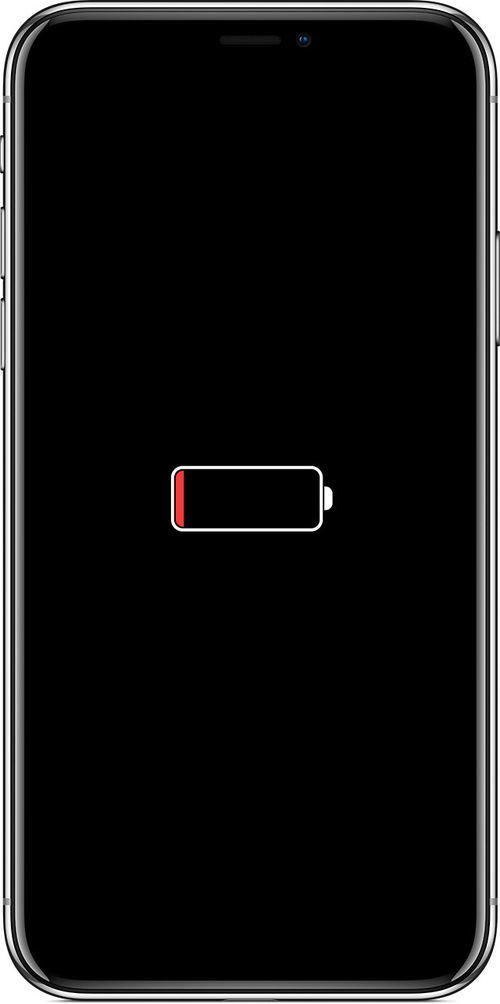
1. 找到电源键:首先,找到苹果12手机右侧的电源键。电源键的位置相对固定,一般在手机右侧音量键的下方。
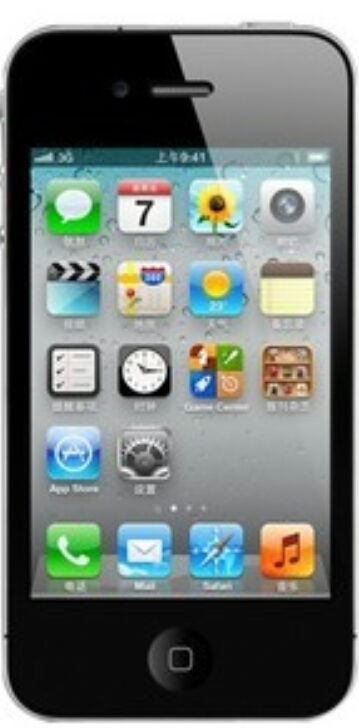
2. 长按电源键:长按电源键2-3秒钟,直到屏幕上的苹果LOGO逐渐显现。这表明手机已经开始启动。

3. 等待启动:LOGO出现后,请耐心等待片刻。此时,手机会自动进行系统的自检和加载,不需要进行任何额外操作。
4. 解锁手机:启动完成后,如果手机设置了密码、面容ID或指纹ID,屏幕会提示进行解锁。按照屏幕指示,输入密码或使用已设置的面容/指纹进行解锁。
5. 开始使用:成功解锁后,你将看到手机的桌面,这时可以开始正常使用你的苹果12了。
需要注意的是,如果长按电源键后没有反应,请检查电源键是否损坏或手机是否有足够的电量。如果电量不足,建议使用原装充电器为手机充电后再尝试开机。
关机方法
掌握苹果12的关机方法同样重要,因为它不仅可以帮助你节约电量,还可以在必要时重启设备以解决问题。以下是几种常见的关机方法:
1. 呼唤Siri指导关机:
唤醒iPhone 12手机的Siri语音助手。你可以长按电源键,直到听到“嘟”的一声,然后松开电源键,说出“嘿Siri”进行唤醒,或者直接对着手机说“嘿Siri”。
对Siri说“关机”,然后手机界面就会显示如何关机的操作步骤,按照提示操作关机即可。
2. 使用组合键关机:
关机键 + 音量+键:单手同时按住iPhone 12右侧的关机键和左侧的音量+键,几秒钟后,界面就会出现关机/重启滑块,滑动滑块关机即可。
关机键 + 音量-键:单手同时按住iPhone 12右侧的关机键和左侧的音量-键,几秒钟后,界面也会出现关机/重启滑块,滑动滑块关机即可。
3. 通过设置选项关机:
打开iPhone 12手机中的【设置】应用。
进入设置后,一直下滑,找到【通用】设置,点击进入。
在【通用】设置中,找到【关机】选项,点击即可关机。
4. 强制关机重启:
有时候,手机可能会出现卡顿或无响应的情况,这时可以通过强制关机重启来解决问题。
首先,快速按一下iPhone 12手机左侧的【音量+】按键,然后迅速放开。
接着,再迅速按一下iPhone 12手机左侧的【音量-】按键,迅速放开。
最后,持续地按住iPhone 12手机右侧的【关机键】,直到手机屏幕上出现苹果Logo之后,再把手松开。此时,手机会自动重启。
需要注意的是,在操作第三个步骤时,手机屏幕上可能会出现关机的滑块,这时可以忽略它,但要继续保持按住电源键,直到手机屏幕整个变黑,然后再出现苹果LOGO标志,才能完成手机的强制开机。
注意事项
1. 电量管理:为了确保手机能够正常使用,建议定期检查电量并及时充电。如果电池长时间没电,可能需要长时间充电后再开机。
2. 避免频繁重启:虽然重启可以解决一些问题,但频繁重启可能会对手机的硬件和系统造成损害。因此,除非必要,否则不建议经常重启手机。
3. 定期更新系统:苹果会不断推出iOS的更新版本,以修复系统漏洞和增强安全性。建议用户定期检查并安装最新的系统更新,以确保手机运行稳定。
4. 备份重要数据:为了防止数据丢失,建议定期使用iCloud或iTunes备份手机中的重要数据。这样即使遇到问题需要重置手机,也能轻松恢复数据。
5. 使用原装充电器和数据线:为了确保手机的安全和稳定性,建议使用苹果原装的充电器和数据线进行充电。非原装配件可能会导致电池损坏或引发其他问题。
6. 了解基本故障排除:掌握基本的故障排除方法可以帮助你在遇到问题时快速找到解决方案。例如,了解如何进入恢复模式、如何强制重启等。
总结
通过以上介绍,相信你已经掌握了苹果12的开机关机方法。无论是通过电源键开机,还是通过Siri、组合键、设置选项或强制重启进行关机,这些方法都非常简单实用。掌握这些技巧,不仅可以帮助你更好地管理手机电源,还能在遇到问题时迅速找到解决方案。希望这篇文章对你有所帮助,祝你使用苹果12愉快!
- 上一篇: 揭秘:轻松学会辨别二层牛皮的真假技巧
- 下一篇: 淘宝购物不满意?轻松指南教你申请退款退货!
-
 苹果12:轻松掌握开关机技巧,让科技生活更便捷资讯攻略11-17
苹果12:轻松掌握开关机技巧,让科技生活更便捷资讯攻略11-17 -
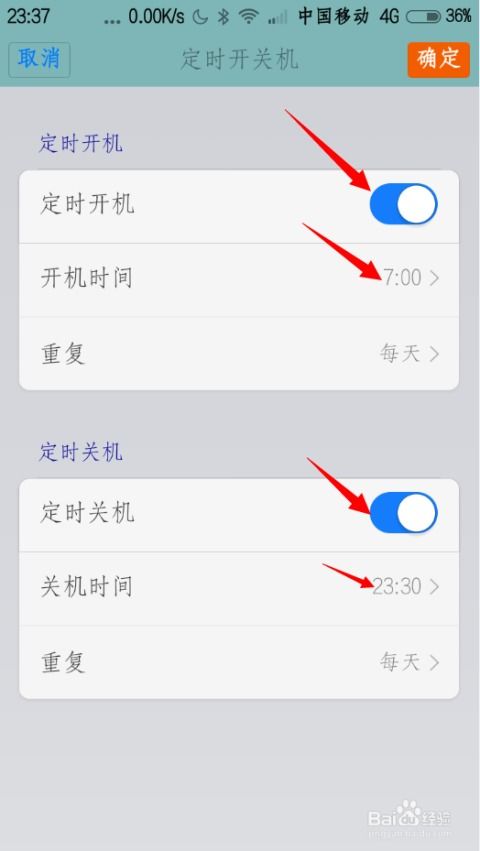 小米12智能定时开关机,轻松掌握手机使用时间!资讯攻略11-17
小米12智能定时开关机,轻松掌握手机使用时间!资讯攻略11-17 -
 苹果手机12如何关机?资讯攻略11-17
苹果手机12如何关机?资讯攻略11-17 -
 iPhone 12关机方法详解资讯攻略11-16
iPhone 12关机方法详解资讯攻略11-16 -
 如何找到iPhone 12的关机键?资讯攻略11-12
如何找到iPhone 12的关机键?资讯攻略11-12 -
 iPhone 12如何正确关机?资讯攻略11-17
iPhone 12如何正确关机?资讯攻略11-17